Úvod
Táto príručka obsahuje všeobecný prehľad o objednávkach v TULIPe. V tomto dokumente si prejdeme základné informácie o module, schvaľovacom postupe pre objednávky, notifikáciách, zobrazení podrobností objednávky aj PDF a reportoch.
Tu sú odkazy na súvisiace manuály na vytváranie, schvaľovanie a párovanie objednávok:
- Vytvorenie novej objednávky (jednotlivo / kopírovanie existujúcej objednávky / import objednávok)
- Schválenie objednávok (vrátane exportu)
- Spárovanie / zrušenie párovania objednávok

Upozorňujeme, že povolené akcie vždy závisia od vašich individuálnych prístupových práv.
Často kladené otázky
Musia byť všetky objednávky spárované s faktúrami?
Nie je nutné, aby bola každá objednávka spárovaná s faktúrou, ani aby bola každá faktúra spárovaná s objednávkou. O tom, či sa spárovanie vykoná, rozhoduje výlučne schvaľovateľ.
Môžem vytvoriť viacero objednávok naraz?
Áno, postupujte podľa tohto návodu na import viacerých objednávok.
Objednávka už bola schválená, je možné automaticky schváliť aj súvisiacu faktúru?
Áno, je možné nastaviť automatické párovanie faktúry, ktorá je importovaná do TULIPu, s objednávkou. V takom prípade sa workflow pre faktúru preskočí a faktúra prejde zo stavu „Draft“ priamo do „Schválená“ alebo „Archivovaná“ (ak má klient nastavenú predvolenú AREU).
Faktúra a objednávka sa spárujú automaticky iba v prípade, že existuje práve JEDNA dostupná (nespárovaná) schválená objednávka s rovnakým partnerom. Ak ich je viac, párovanie je potrebné vykonať ručne.
Ako sa vyhneme duplicite schvaľovateľov?
Ak musí objednávku schváliť viacero rôznych osôb, ale niektorí používatelia majú prístup na viacero úrovní schvaľovania, je možné nastaviť automatický proces, ktorý preskočí druhé schválenie toho istého používateľa v rámci rovnakého workflow faktúry. Dokument tak schvália iní používatelia v workflow.
Toto nastavenie je ideálne aj pre klientov, u ktorých rovnaká osoba schvaľuje objednávku aj faktúru (objednávka a faktúra však musia byť v rovnakej AREY, inak sa užívateľ druhýkrát nepreskočí).
Nedostal(a) som žiadne e-mailové upozornenie.
Ak nedostávate upozornenia a nevidíte ani možnosť obnoviť ich odosielanie:
- Upozornenia nemusia byť povolené / môžu byť zablokované pre celú vašu spoločnosť.
- Upozornenia môžu končiť vo vašom priečinku Spam (Nevyžiadaná pošta).
- Nemáte dostatočné prístupové práva na túto akciu (v takom prípade kontaktujte zodpovednú osobu vo vašej firme pre pridelenie prístupu).
Kontaktujte, prosím, vaše personálne oddelenie.
Popis
V dlaždici je k dispozícii viacero samostatných záložiek (v závislosti od vašich prístupových práv). Záložky z modulu Účtovníctvo v TULIPe používané pre Objednávky:
- Karta Objednávky – zobrazuje zoznam všetkých objednávok.
- Karta Schvaľovanie objednávok – vidíte iba objednávky čakajúce na vašu akciu.
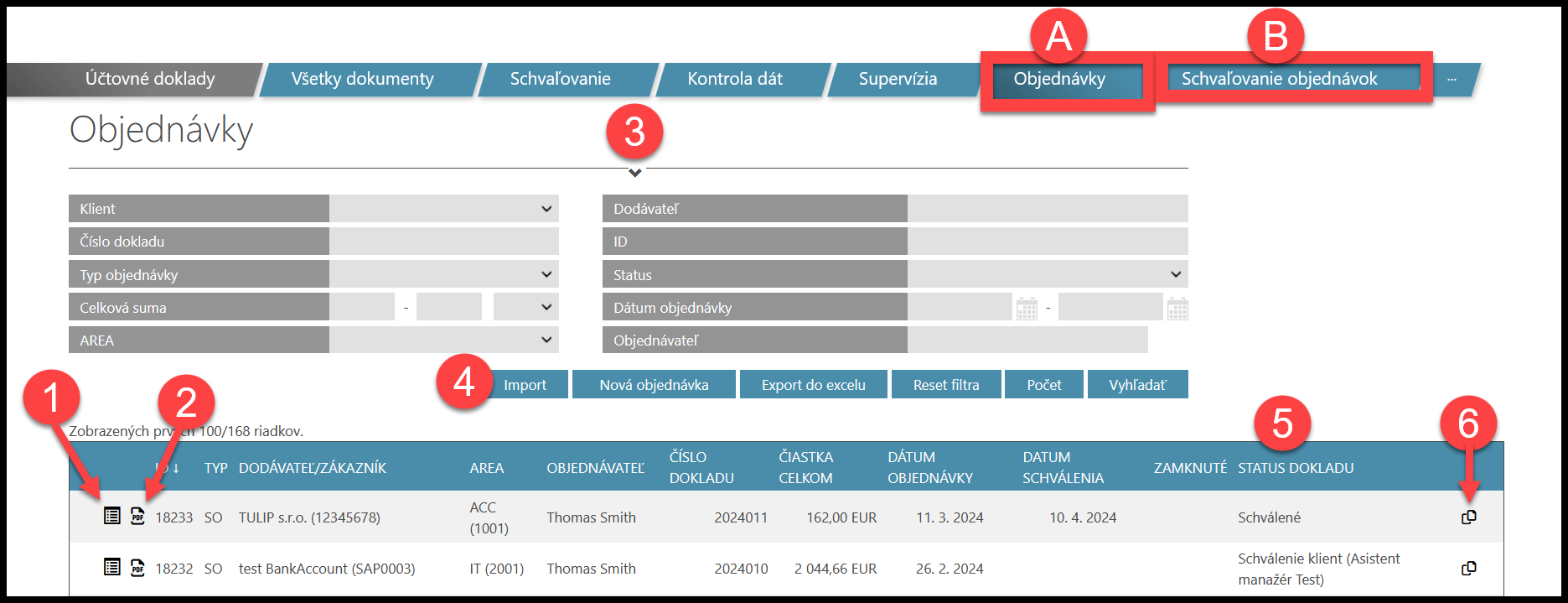
Funkcie filtrov, tlačidiel a oboch pohľadov sú vo všeobecnosti rovnaké:
- Otvorte detail objednávky. Kliknutím na ikonu môžete napríklad vykonať tieto akcie:
- Schváliť objednávku – odošle dokument ďalšej osobe v procese schvaľovania.
- Odmietnuť objednávku – vráti dokument späť predchádzajúcemu schvaľovateľovi alebo nahrávateľovi.
- Zobraziť a upraviť detaily faktúry – položky, daň, sumy, poznámky, história atď.
- Stiahnuť PDF – dostupné v ktoromkoľvek kroku vytvárania/schvaľovania objednávky.
- Filter
- Tlačidlá:
- Importovať objednávky – vytvorí viacero nových dokumentov naraz.
- Vytvoriť novú objednávku – vytvorí nový dokument.
- Exportovať údaje do Excelu.
- Reset filtra
- Počet
- Vyhľadať
- Zobraziť statusy objednávok (Schválené, Zrušené, Schvaľovanie klientom atď.).
- Kopírovať objednávku – skopíruje niektoré údaje na vytvorenie podobnej novej objednávky.
Workflow
Proces vytvárania a schvaľovania objednávok sa nazýva Workflow. Vytvára sériu krokov schvaľovania – tzv. Schvaľovaciu maticu, ktorá je nastavená individuálne podľa potrieb klienta.
Spustenie workflow
Objednávku zvyčajne vytvára zákazník. Následne je odoslaná na prednastavený počet krokov schvaľovania (1 až 7) podľa AREY / Schvaľovacej matice.
Ukončenie workflow
Objednávku je možné uzavrieť viacerými spôsobmi:
- Zrušiť (Vymazať) – je možné ukončiť workflow aj po jeho spustení. Kliknite na tlačidlo Zrušiť v ktoromkoľvek kroku.
- Schválená – po schválení poslednou osobou v procese schvaľovania získa objednávka status „Schválená“.
- Archivovaná – po spárovaní objednávky s faktúrou získa status „Archivovaná“.
- Manuálne archivovaná – objednávku je možné označiť ako „Archivovaná“ bez párovania.
- Vrátiť objednávku späť do stavu úprav – Odporúčame objednávku nezmazať, ale kliknúť na „Odmietnuť“. Tým sa vráti na prvý krok a používateľ môže dokument kompletne upraviť.
Notifikácie
Používatelia, ktorí sú súčasťou procesu schvaľovania objednávok, dostávajú e-mailové notifikácie. Tie ich informujú o zmenách alebo pripomínajú potrebné kroky. Frekvenciu a rozsah príjemcov nastavujú administrátori TULIP podľa požiadaviek klienta. Používatelia sa môžu z odhlásiť a opäť obnoviť odber určitých typov notifikácií. Tu sú najčastejšie používané notifikácie:
- Notifikácia pre tvorcu objednávky (zákazníka) po poslednom kroku schvaľovania – po dokončení schvaľovania je tvorcovi odoslaný e-mail s PDF prílohou finálnej schválenej objednávky.
- Schválenie objednávky – zoznam objednávok, ktoré boli schválené jednotlivými schvaľovateľmi podľa AREY. Odosiela sa raz denne.
- Zrušenie objednávky – zoznam objednávok, ktoré boli zrušené jednotlivými schvaľovateľmi. Odosiela sa raz denne.
Zobrazenie objednávok
Objednávky môžete zobraziť dvoma hlavnými spôsobmi:
A) Vo formáte PDF náhľadu – zobrazí automaticky vygenerovaný, neupraviteľný PDF dokument v kompaktnom formáte, ktorý je možné jednoducho stiahnuť a vytlačiť.
B) V detaily objednávky – používatelia tu môžu vykonať akcie (upravovať, schváliť, zamietnuť, pridať poznámku atď.).
PDF náhľad
Krok 1 – Dlaždica

Prejdite na dlaždicu Objednávky. Prejdite dolu na riadky, v ktorých sú jednotlivé objednávky.
Step 2 – PDF

Na začiatku riadku kliknite na ikonu PDF. Je to možné v ktoromkoľvek kroku vytvárania/schvaľovania objednávok, aj keď je objednávka uzamknutá.
Upozorňujeme, že ak osoba v Objednávke vykoná zmeny, neuvidíte ich počas vykonávania úprav, ale až po uložení zmien a opustení Objednávky (opäť sa odomkne).
Krok 3 – Príklad PDF šablóny
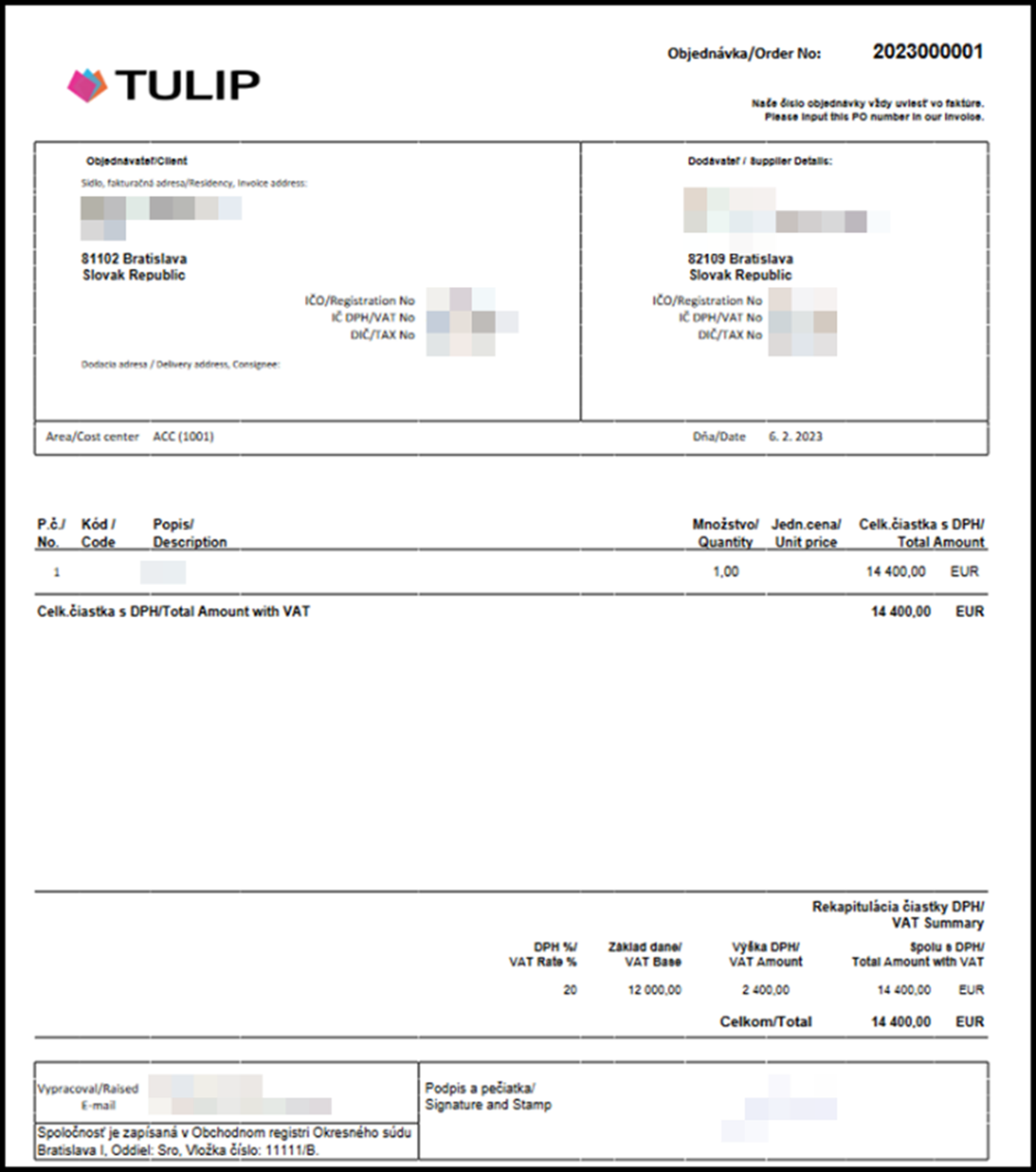
PDF súbory sa vytvárajú pomocou šablón. Šablónu je možné prispôsobiť individuálnym potrebám klienta. Toto je predvolená šablóna.
Dokument je možné automaticky podpísať – buď autorom objednávky, alebo poslednými dvoma schvaľovateľmi. Zamestnanci nahrávajú svoje vlastné podpisy do dlaždice Môj profil.
Zobrazenie detailu objednávky
Krok 1 – Dlaždica

Prejdite na dlaždicu Objednávky. Prejdite dolu na riadky, v ktorých sú jednotlivé objednávky.
Krok 2 – Zobraziť objednávku

Kliknite na ikonu pre detail objednávky.
Ak je objednávka momentálne otvorená iným používateľom, je uzamknutá a vy k nej nemáte prístup súčasne. Táto ikona sa stane neviditeľnou. Keď z objednávky užívateľ odíde, bude to opäť možné.
Krok 3 – Detail objednávky
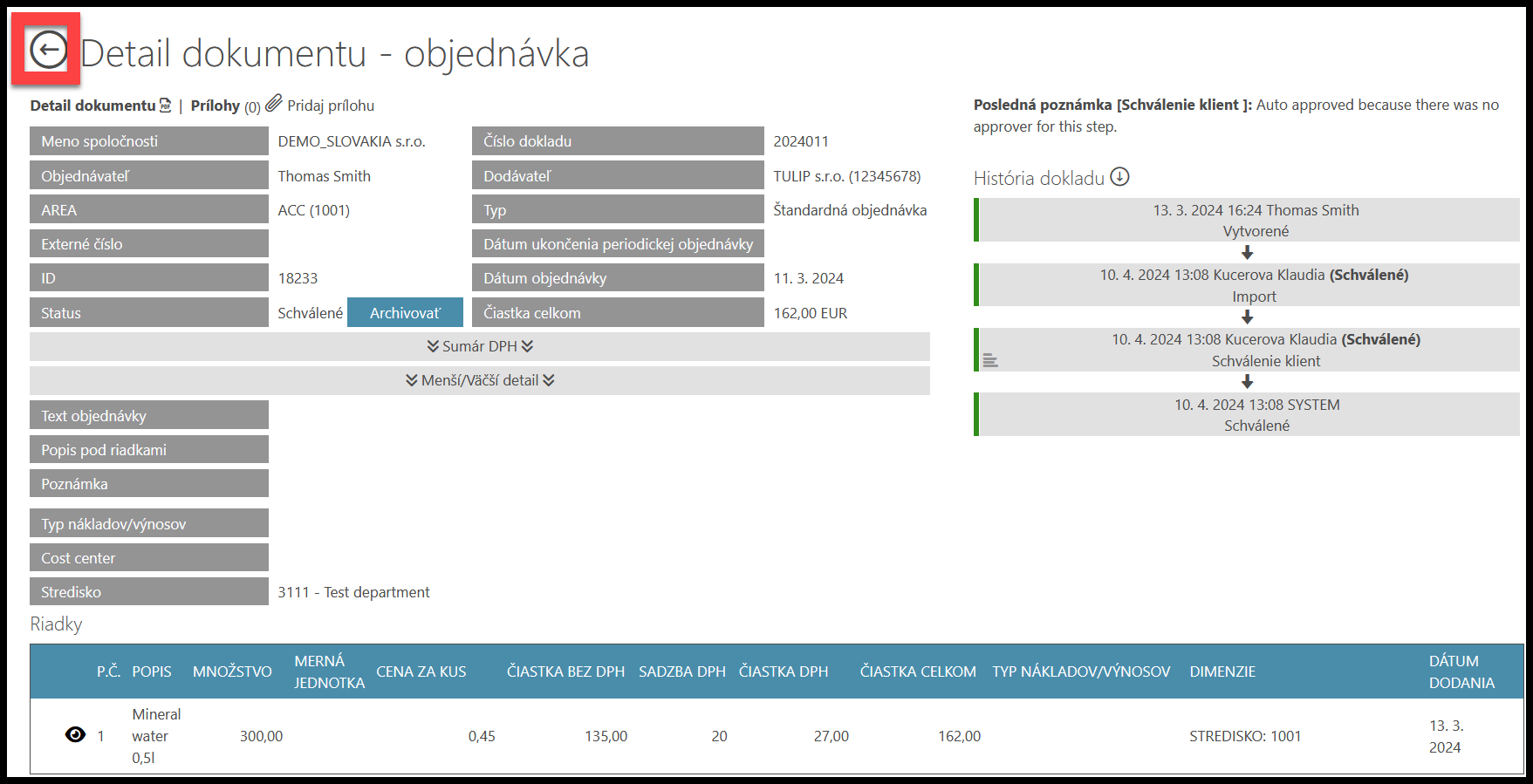
V závislosti od vašich prístupových práv si teraz môžete pozrieť niektoré údaje a vykonať niektoré akcie.
Viac informácií bude popísaných v jednotlivých manuáloch k Objednávkam.
Ak chcete odomknúť detail Objednávky, aby doň mohla vstúpiť iná osoba, kliknite na šípku vľavo.
Reporty
Tu nájdete viacero typov súhrnov súvisiacich s objednávkami. Umožňuje vám rýchlo filtrovať určité údaje, exportovať objednávky do excelovského hárka a mnoho ďalšieho.
Upozorňujeme, že zobrazenie prehľadov je povolené iba používateľom s pridelenými prístupovými právami.
Krok 1 – Dlaždica

Prejdite na dlaždicu Zostavy (Reporty).
Krok 2 – Vybrať report

Vyberte zostavu:
- Všetky dokumenty s prepojenými objednávkami – Zoznam všetkých faktúr, niektoré z nich sú spárované s objednávkami.
- Párovanie objednávok – Zoznam všetkých objednávok, ktoré sú spárované s faktúrou.
- Objednávky – Všetky objednávky. Toto zobrazenie zobrazuje všetky objednávky, dokonca aj tie, ktoré ešte nie sú spárované.
A) Všetky dokumenty s prepojenými objednávkami
Zoznam všetkých faktúr – niektoré z nich budú spárované s objednávkami (a zostávajúca suma). Nie všetky objednávky sa zobrazia.
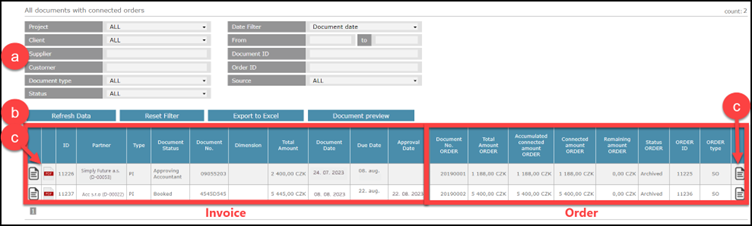
Vľavo: Informácie o faktúre Vpravo: Informácie o objednávke
- Filter
- Tlačidlá: Export do Excelu obsahuje viac stĺpcov pre podrobnejšie zobrazenie.
- Ikony (vpravo a vľavo) – zobrazenie podrobností o jednotlivej faktúre/objednávke.
Upozorňujeme, že ak faktúra ešte nie je spárovaná so žiadnou objednávkou, pravá časť jej riadku je prázdna.
V prípade viacerých faktúr spárovaných s jednou objednávkou sú k dispozícii dva alebo viac riadkov s faktúrami, pričom každý z nich má v pravej časti riadku rovnakú objednávku.
B) Párovanie objednávok
Prehľad všetkých spárovaných objednávok s informáciou, ktorá faktúra je spárovaná. Nie sú zobrazené všetky faktúry. Zostávajúca (nespárovaná) suma je zvýraznená tučným písmom.
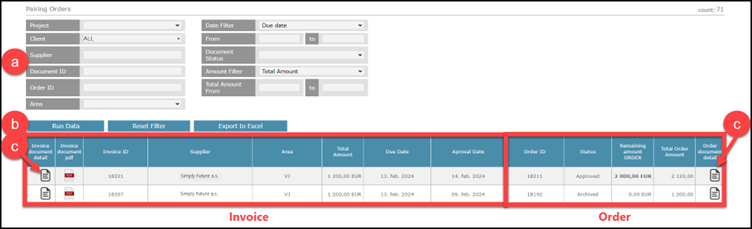
- Filter
- Tlačidlá: Použiť filter, Reset filtrov alebo Export
- Ikony (vpravo a vľavo) – zobrazenie podrobností o jednotlivej faktúre/objednávke.
C) Detail objednávky
Prehľad všetkých objednávok. Obsahuje informácie o tom, či je objednávka spárovaná alebo nie (áno/nie). Zobrazíte iba objednávky, ktoré sú spárované / iba objednávky, ktoré nie sú spárované pomocou filtrov.
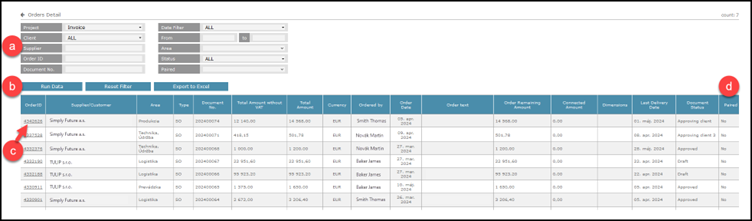
- Filter
- Tlačidlá: Použiť filter, Reset filtrov alebo Export
- ID Objednávky – kliknite pre zobrazenie podrobností o jednotlivej objednávke.
- Spárované – informácia o tom, či je objednávka už spárovaná alebo nie.